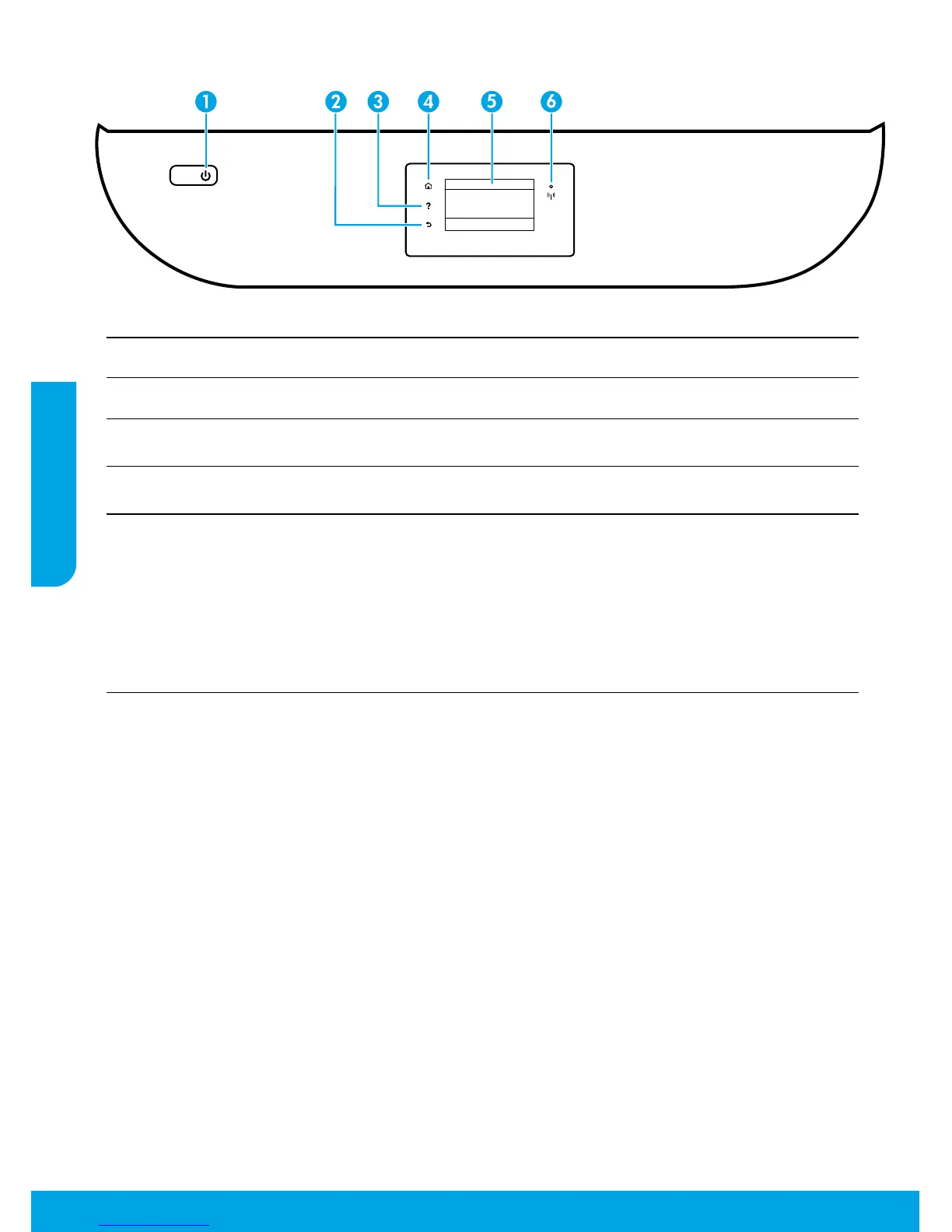8
Beachten Sie beim Einsatz dieses Druckers immer die grundlegenden Sicherheitsmaßnahmen, um die Verletzungsgefahr durch
Feuer oder einen elektrischen Schlag zu verringern.
Lesen und beachten Sie unbedingt die Anweisungen in der Dokumentation, die dem Drucker beiliegt.
Beachten Sie alle Warnhinweise und Anweisungen, die am Drucker angebracht sind.
Ziehen Sie vor dem Reinigen des Druckers den Netzstecker aus der Steckdose.
Installieren oder verwenden Sie diesen Drucker nicht in der Nähe von Wasser bzw. wenn Ihre Hände nass sind.
Sorgen Sie für einen sicheren Stand des Druckers auf einer stabilen Auageäche.
Wählen Sie für den Drucker einen geschützten Standort, an dem keine Personen auf das Netzkabel treten oder darüber
stolpern können. Das Netzkabel darf nicht beschädigt werden.
Wenn der Drucker nicht einwandfrei funktioniert, nden Sie weitere Informationen in der Hilfedatei (die auf dem Computer
nach der Installation der Software verfügbar ist).
Im Inneren des Produkts benden sich keine Teile, die vom Endnutzer instand gesetzt werden können. Überlassen Sie
Wartungsarbeiten qualiziertem Wartungspersonal.
Verwenden Sie das Produkt ausschließlich mit dem Netzkabel und dem Netzteil (sofern im Lieferumfang enthalten),
die von HP geliefert wurden.
1
Netztaste: Dient zum Ein-/Ausschalten des Druckers.
2
Zurück (Taste): Dient zum Zurückkehren zur vorherigen Anzeige.
3
Hilfe (Taste): Zeigt, falls verfügbar, den Hilfetext für die aktuelle Operation an.
4
Startanzeige (Taste): Ruft wieder die Startanzeige auf, d. h. die Anzeige, die beim ersten Einschalten des
Druckers angezeigt wird.
5
Bedienfelddisplay: Tippen Sie auf die Anzeige, um Menüoptionen auszuwählen oder in den Menüoptionen
zu blättern.
6
Wireless (LED): Zeigt den Status der Wireless-Verbindung des Druckers an.
• Leuchtet die LED blau, wurde die Wireless-Verbindung hergestellt und Sie können drucken.
• Blinkt die LED langsam, ist der Wireless-Betrieb aktiviert, aber der Drucker nicht mit einem Netzwerk
verbunden. Stellen Sie sicher, dass sich der Drucker in Reichweite des Funksignals bendet.
• Eine schnell blinkende LED zeigt einen Wireless-Fehler an. Lesen Sie die Meldung auf dem
Druckerdisplay.
• Wenn der Wireless-Betrieb deaktiviert ist, leuchtet die Wireless-LED nicht, und auf dem Display wird
angezeigt.
